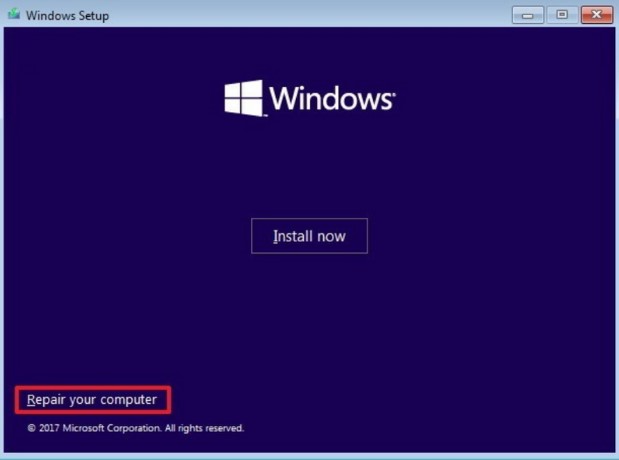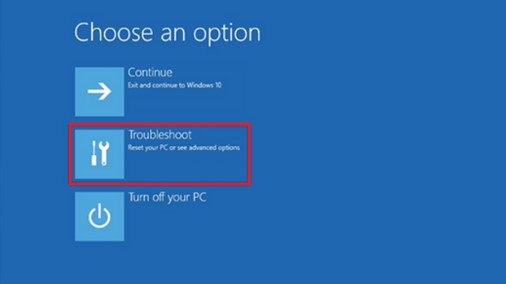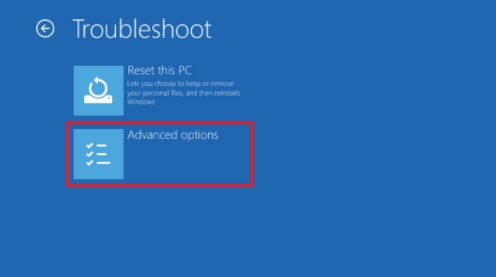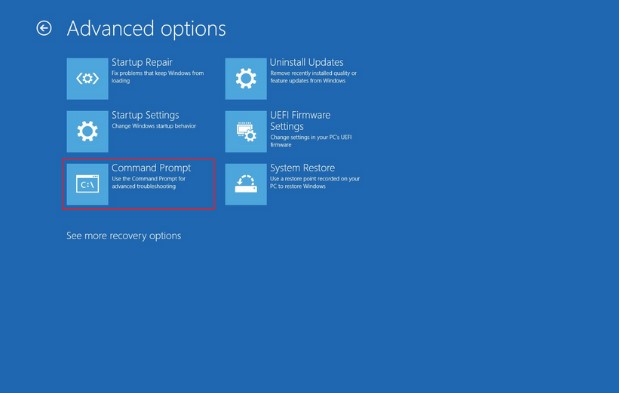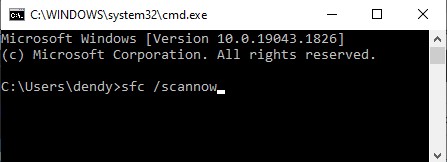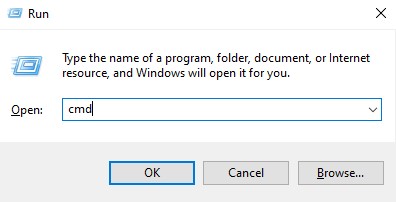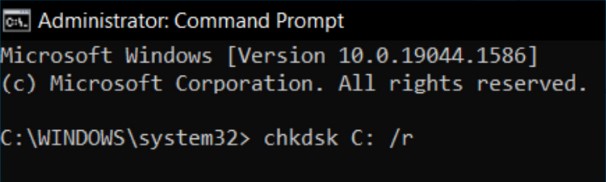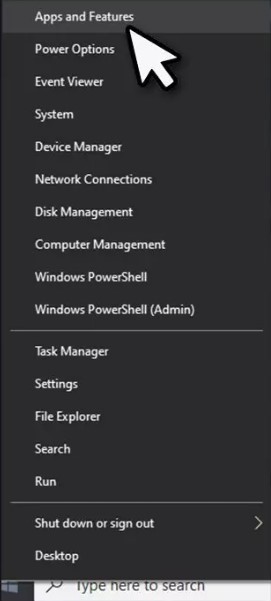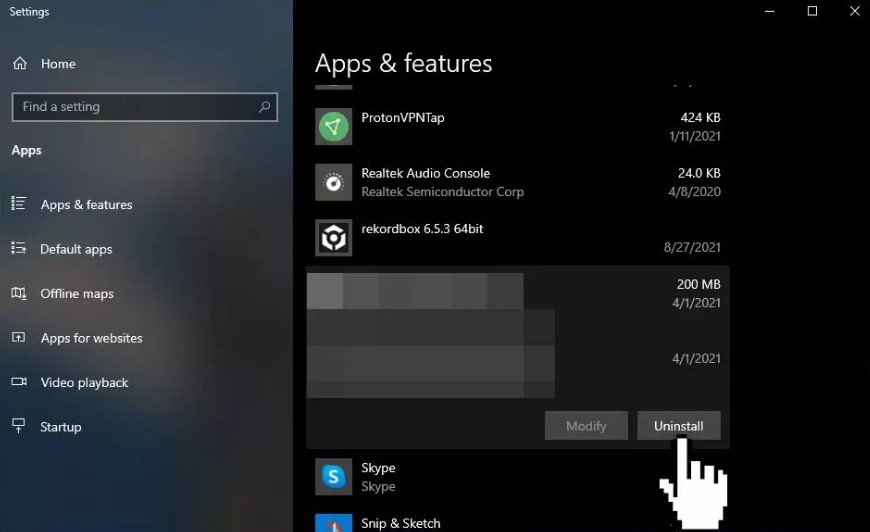Error Black Screen (pada versi Windows sebelumnya dikenal sebagai blue screen) terjadi ketika Windows menemukan sesuatu yang dikenal sebagai “STOP Error“. Error menyebabkan Windows crash dan berhenti beroperasi. Hal ini bisa menyebabkan hilangnya data, karena pada saat bekerja tidak sempat menyimpan kerjaan.
Baru-baru ini, pengguna Windows menemukan error exception on invalid stack – BSOD. Banyak orang mengalami error saat mencoba mengupgrade windows 10 ke Windows 11, atau melakukan install Windows 11.
Tidak diketahui persis mengapa error Black Screen muncul. Umumnya, error tersebut disebabkan oleh file inti yang hilang, driver perangkat yang rusak atau corrupt, masalah memori atau penyimpanan, dan lainnya.
Baca Juga : 7 Cara Cepat Mengatasi vcruntime140dll
Terkadang, setelah instalasi aplikasi pihak ketiga juga salah satu penyebab laptop black screen. Misalnya, beberapa software antivirus pihak ketiga diketahui menyebabkan error waktu windows update.
Di bawah ini Anda akan menemukan beberapa metode manual yang dapat memperbaiki Exception on Invalid Stack Black Screen di Windows.
Metode dibawah ini mungkin memakan waktu cukup lama, jadi harap ikuti semua langkah dengan sangat hati-hati. Jadi jika panduan kami tidak membantu Anda, silakan soba perbaiki hardware komputer anda.
Cara Mengatasi Black Screen
Ikuti petunjuk langkah demi langkah di bawah ini.
1. Fix System Files yang Corrupt atau Rusak
pada metoda ini kita memerlukan media instalasi windows 10 yang bisa menggunakan CD/DVD atau USB
- Masukkan media instalasi Windows 11 yang kompatibel, lalu tekan tombol apa saja untuk melakukan booting
- Klik Repair your computer pada sudut kiri bawah.
- Langkah selanjutnya Klik Troubleshoot
- Setelah itu masuk ke halaman Troubleshoot, klik Advanced Options
- Pada halaman Advanced Options, klik Command Prompt
- Ketikan atau copy paste perintah dibawah ini ke halaman command prompt
sfc /scannow - langkah terakhir tutup command prompt, Restart komputer atau laptop anda untuk melihat kembali Black Screen, apakah sudah diselesaikan atau belum.
2. Periksa Disk
Untuk memastikan ada atau tidaknya error pada disk, lebih baik melakukan pengecekan dengan cara menggunakan tools bawaan dari windows chkdsk , berikuta langkahnya dibawha :
- Gunakan Kotak dialog Run, dengan cara Tekan tombol Windows + R
- Setelah itu ketik CMD
- Pada halaman command prompt ketikan perintah chkdsk C: /f
- Setelah itu tunggu proses check disk selesai.
- Restart komputer kembali. Dan cek kembali apakah Black Screen sudah diatasi atau belum
Baca Juga : 9 Cara Mengatasi Windows Update Stuck
3. Fix Boot Related Data
- Masukkan kembali media instalasi Windows 11 , lalu tekan tombol apa saja untuk melakukan booting
- Klik Repair your Computer, pada pojok kiri bawah
- Pada menu Advanced Startup, Klik Troubleshoot
- Setelah itu klik Advanced Options
- Selanjutnya klik command prompt pada halaman advanced options
- Setelah halaman command kebuka, ketikan perintah dibawah dan jangan lupa tekan Enter setelah masukan perintah
bootrec.exe /fixmbr
bootrec.exe /fixmbr
bootrec.exe /fixboot
bootrec.exe /scan
bootrec.exe /rebuildbcd
4. Uninstall Anti Virus Pihak Ketiga
Beberapa program antivirus mungkin memiliki konflik dengan aplikasi Anda, ada beberapa file yang seharusnya aman dianggap malware atau virus oleh program antivirus. Dengan demikian, diketahui bahwa menghapus atau menonaktifkan perangkat lunak antivirus membantu beberapa user saat upgrade Windows. Jika Anda dapat menggunakan komputer Anda secara normal, lanjutkan dengan langkah-langkah berikut:
- Ketikan Apps and Features dimenu pencarian.
- Setelah masuk kehalaman Apps and Features, klik antivirus pihak ketiga yang anda gunakan.
- Klik Uninstall
- Setelah itu silahkan Restart komputer anda kembali, dan cek kembali Black Screen sudah diatasi atau belum, jika belum lanjutkan ke metode dibawah.
5. Lanjutkan ke Tukang service PC atau Laptop
BSOD error dapat menunjukkan bahwa ada yang salah dengan perangkat keras atau hardware komputer Anda. Beberapa yang mengalami kesalahan Exception on Invalid Stack Black Screen melaporkan bahwa mengganti RAM bisa membantu mengatasi masalah tersebut. Jika solusi di atas tidak ada yang berhasil untuk Anda, kami sarankan untuk mencoba membawa komputer atau laptop Anda ke bengkel komputer.
Kesimpulan
Diharapkan penggunakan bisa mengatasi error Black Screen tanpa harus datang ke tukang service komputer. Dengan metode atau cara diatas, seharusnya bisa mengatasi error pada komputer anda.